华硕win11c盘根目录文件 华硕win11分区方法
更新时间:2024-03-28 16:57:41作者:jiang
华硕Win11C盘根目录文件的存放位置对于华硕Win11分区方法至关重要,华硕Win11操作系统的安装和运行需要一个主要分区,即C盘。C盘根目录是指C盘的最顶层目录,是整个系统文件的存放位置。在华硕Win11的C盘根目录中,包含着操作系统的核心文件、应用程序和系统驱动等。正确的分区方法可以确保C盘根目录文件的合理布局,使系统运行更加稳定和高效。了解华硕Win11C盘根目录文件的存放位置以及相应的分区方法是每个用户在安装和使用华硕Win11系统时都应该重视的重要问题。
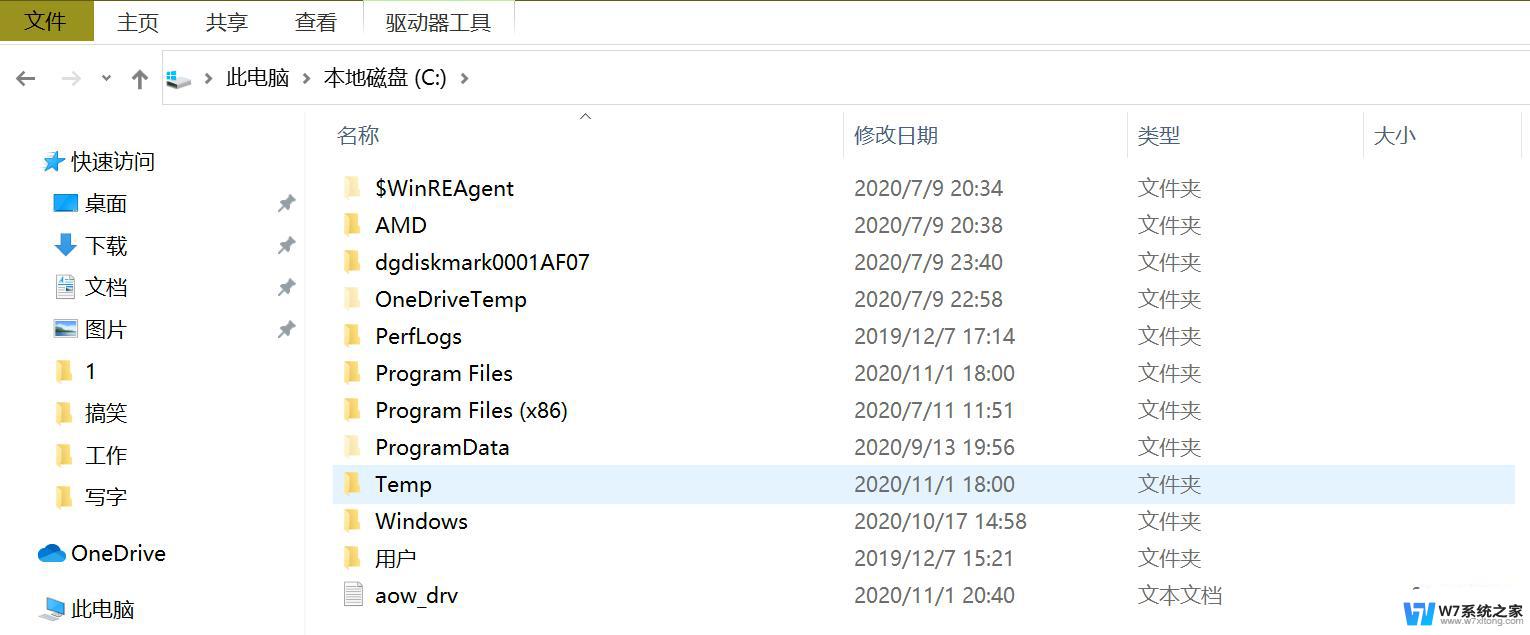
华硕win11c盘分区方法介绍:
1、首先选中win11桌面的此电脑图标,鼠标右键选择管理打开。
2、在计算机管理界面,点击磁盘管理。
3、然后鼠标右键选择需要分区的c盘,点击压缩卷。
4、输入需要的压缩空间,点击下方的压缩。
5、等待完成后,win11系统磁盘会显示一个未分配的分区,鼠标右键点击它后选择新建简单卷。
6、按照新建简单卷向导提示,一直点击下一页。
7、磁盘格式要选择为NTFS,点击下一页等待分区完成即可。
以上是华硕win11c盘根目录文件的全部内容,如果有不理解的用户,可以按照小编的方法进行操作,希望能对大家有所帮助。
华硕win11c盘根目录文件 华硕win11分区方法相关教程
-
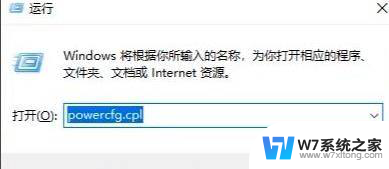 华硕win11键盘失灵 Win11键盘无法使用怎么办
华硕win11键盘失灵 Win11键盘无法使用怎么办2024-07-02
-
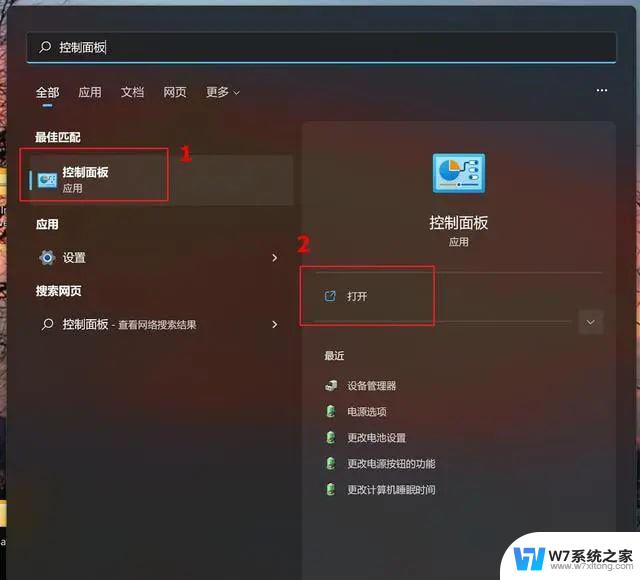 华硕主板 升级win11 蓝屏 电脑蓝屏修复方法 win11系统更新
华硕主板 升级win11 蓝屏 电脑蓝屏修复方法 win11系统更新2024-09-03
-
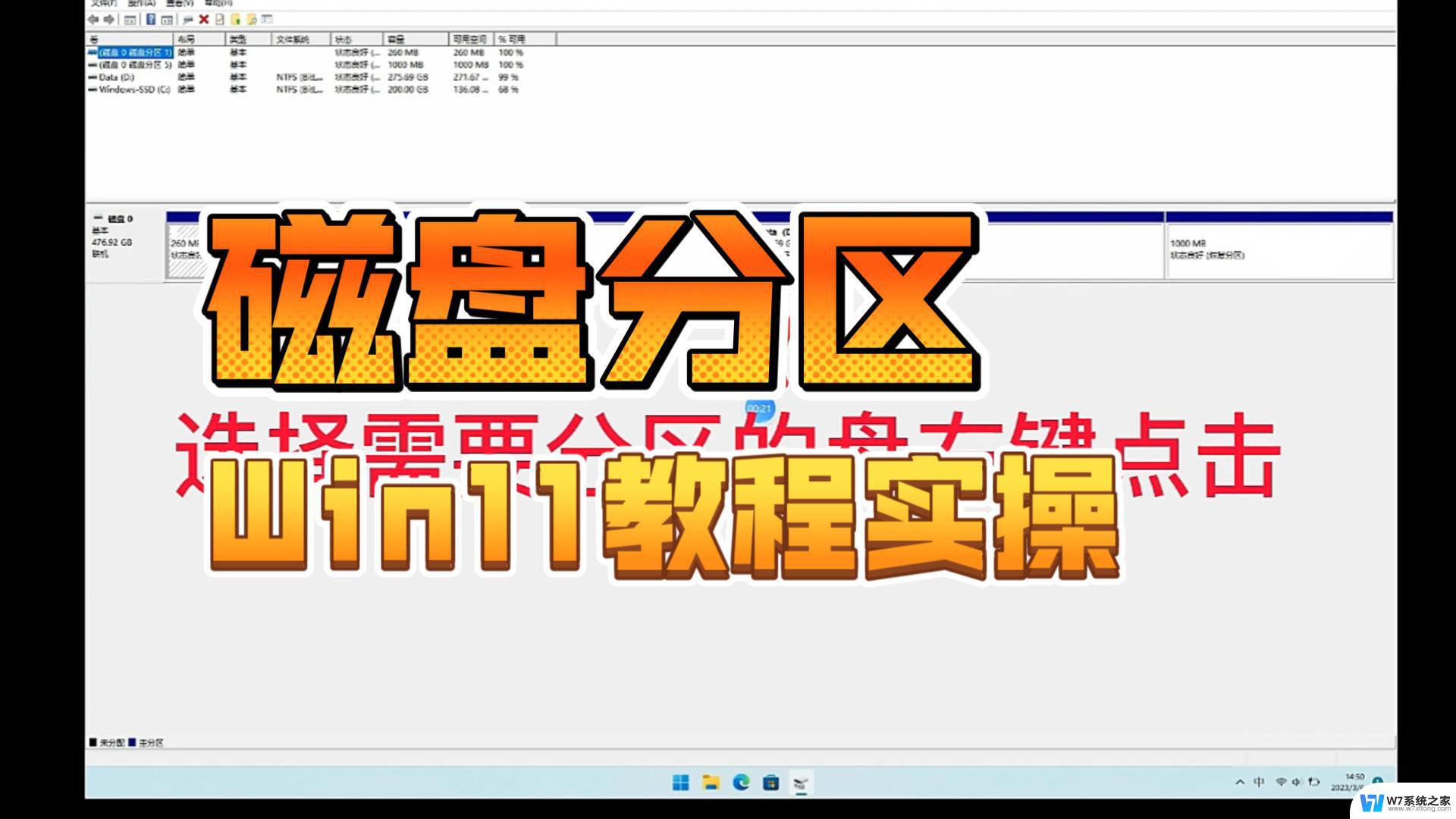 win11分区硬盘怎么合并 win11硬盘分区合并方法
win11分区硬盘怎么合并 win11硬盘分区合并方法2024-10-12
-
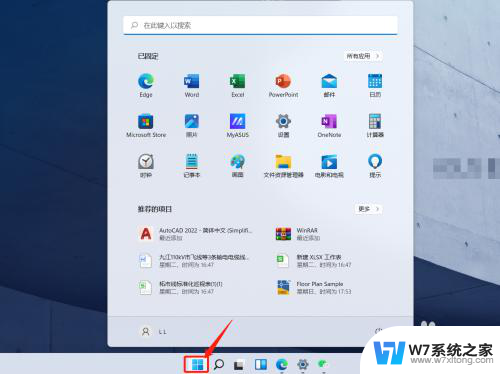 华硕笔记本win11下端的任务栏在哪 win11任务管理器如何打开
华硕笔记本win11下端的任务栏在哪 win11任务管理器如何打开2024-08-03
- win11硬盘删除分区 如何在Win11上合并硬盘分区
- 华硕win11笔记本电脑如何设置关屏不断网 Win11怎么设置休眠模式不断网
- win11c盘用户怎么改成英文 win11c盘用户名改为英文步骤
- win11系统硬盘分区怎么改 在Windows 11中如何调整磁盘分区的大小和位置
- win11怎么把新加卷变成本地磁盘 Win11硬盘分区操作指南
- windows11字体在哪里 Win11字体文件夹目录
- win11触摸板无法关闭 外星人笔记本触摸板关闭失效怎么处理
- win11internet属性在哪里 win11internet选项在哪里怎么设置
- win11系统配置在哪 win11系统怎么打开设置功能
- gpedit.msc打不开怎么办win11 Win11 gpedit.msc 文件丢失无法打开怎么办
- 打开电脑服务win11 win11启动项管理工具
- windows11已激活但总出现许可证过期 Win11最新版本频繁提示许可信息即将到期怎么解决
win11系统教程推荐
- 1 win11internet属性在哪里 win11internet选项在哪里怎么设置
- 2 win11系统配置在哪 win11系统怎么打开设置功能
- 3 windows11已激活但总出现许可证过期 Win11最新版本频繁提示许可信息即将到期怎么解决
- 4 电脑麦克风怎么打开win11 Win11麦克风权限开启方法
- 5 win11如何设置文件后缀 win11文件后缀修改方法
- 6 指纹录入失败 win11 荣耀50指纹录入失败怎么办
- 7 win11防火墙拦截 Win11 24H2版内存隔离功能如何开启
- 8 如何关闭win11的防火墙和杀毒软件 win11如何关闭防火墙和杀毒软件
- 9 win11显示 任务栏右边 Win11任务栏靠右对齐的方法
- 10 win11不显示视频预览图 Win11 24H2升级后图片无法打开怎么办